- Home ›
- phpMyAdminの使い方 ›
- phpMyAdminインストール ›
- HERE
config.inc.phpの作成とパスフレーズの設定
phpMyAdminを利用する準備は一応出来ていますので一度ログインしてみます。ブラウザから下記のURLへアクセスして下さい。
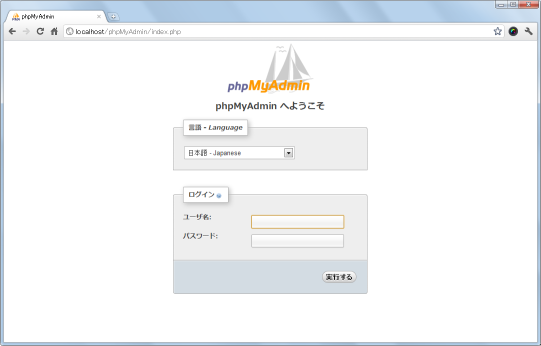
phpMyAdminはMySQLの管理ツールですのでこの画面で入力されたユーザー名とパスワードを使ってMySQLにログインします。その為、はMySQLにログイン可能なユーザー名とパスワードを入力して下さい。今回はユーザー名として管理者である「root」とそのパスワードでログインしました。
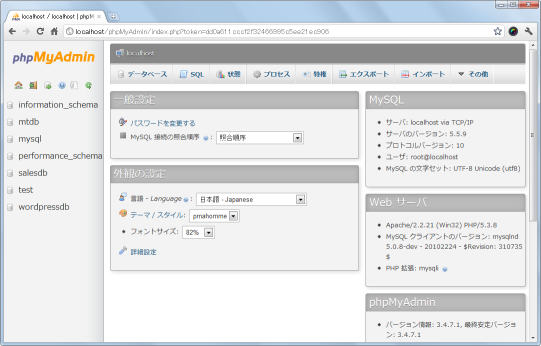
ログインは無事できました。ではこの画面を下の方へスクロールしてみて下さい。画面最下部にエラーメッセージが表示されています。
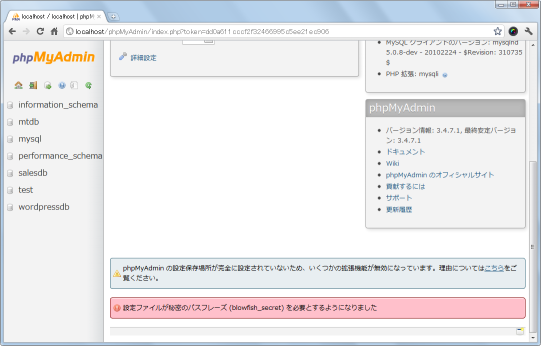
エラーメッセージは次のようなものです。
設定ファイルが秘密のパスフレーズ (blowfish_secret) を必要とするようになりました
このエラーを解消するにはphpMyAdminの設定ファイルの中にパスフレーズを設定する必要があります。設定ファイルはデフォルトでは用意されていませんのでサンプルとして用意されているものをコピーして作成し、必要な箇所を変更します。
phpMyAdminの設定ファイルを作成します。phpMyAdminをインストールしたディレクトリを見て下さい。
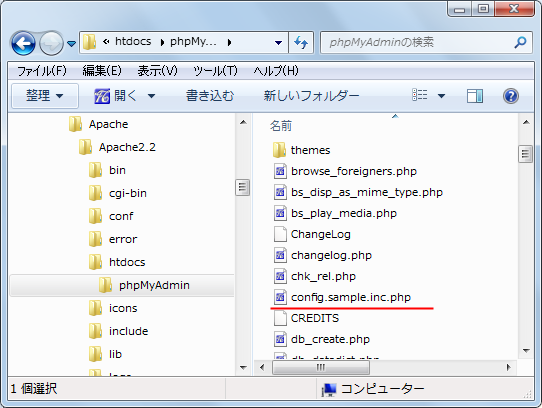
「config.sample.inc.php」というファイルがあります。このファイルは設定ファイルの元になるものです。このファイルをコピーした上で「config.inc.php」というファイルに名前を変更して下さい。
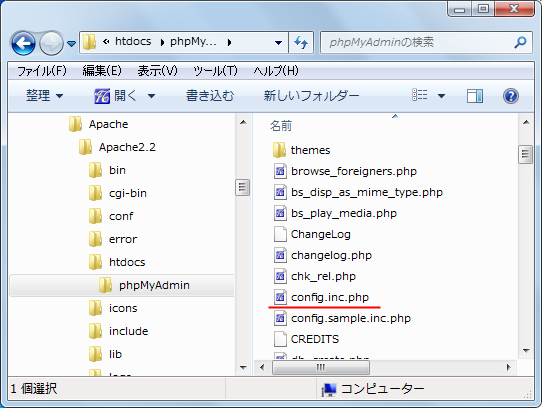
では必要な設定変更を行ないます。作成した「config.inc.php」ファイルをテキストエディタで開いて下さい。ファイルの先頭付近に次のような記述があるはずです。
/* * This is needed for cookie based authentication to encrypt password in * cookie */ $cfg['blowfish_secret'] = ''; /* YOU MUST FILL IN THIS FOR COOKIE AUTH! */
詳しいことは分かりませがCookieを使った認証を行なう際にパスワードを暗号化するためのパスフレーズを設定するようです。デフォルトでは空になっていますので任意の文字列を入力して下さい。例えば次のようなものです(実際にはご自分で考えた独自の文字列を必ず指定して下さい)。
/*
* This is needed for cookie based authentication to encrypt password in
* cookie
*/
$cfg['blowfish_secret'] = 'hoge'; /* YOU MUST FILL IN THIS FOR COOKIE AUTH! */
※ 指定したパスフレーズは内部で使用されるだけですので後で入力画面が出てくるといったことはありません。
その他の設定について取りあえず確認しておくことは次の通りです。
1つ目はMySQLのサーバがあるホスト名についてです。次の記述がある箇所で設定を行ないます。
/* Server parameters */ $cfg['Servers'][$i]['host'] = 'localhost';
MySQLのサーバがあるホスト名やIPアドレスを指定して下さい。phpMyAdminが設置されているWebサーバとMySQLが同じサーバ上にあれば"localhost"のままで構いません。
2つ目は使用するMySQL拡張です。次の記述がある箇所で設定を行ないます。
/* Select mysqli if your server has it */ $cfg['Servers'][$i]['extension'] = 'mysql';
以前から使われているMySQL拡張を使う場合は"mysql"を、PHP5以降でMySQL4.1.x以降で利用可能な改良版MySQL拡張を使用する場合は"mysqli"を記述します。今回は"mysqli"に変更しました。
/* Select mysqli if your server has it */
$cfg['Servers'][$i]['extension'] = 'mysqli';
編集が終わりましたら「config.inc.php」ファイルを保存して下さい。そして改めてphpMyAdminにログインしてみます。
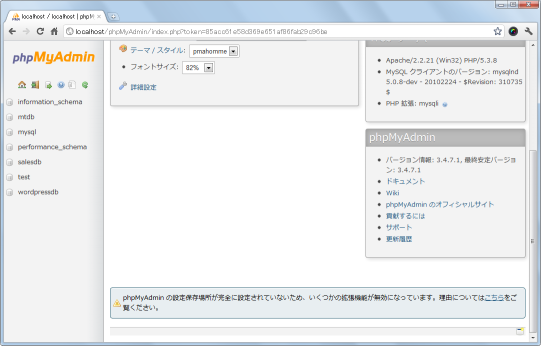
画面最下部に表示されていたエラーが表示されなくなりました。これでphpMyAdminの設定ファイルの作成と基本的な設定は完了です。
( Written by Tatsuo Ikura )

 DBOnline
DBOnline